Tiny10: cos’è e come installarlo
La prima cosa è sapere cos’è Tiny10. Ebbene, è un versione ridotta di Windows 10 progettato per risparmiare risorse, soprattutto su vecchie apparecchiature. Ovviamente si tratta di una variante non ufficiale, una modifica del sistema operativo Microsoft senza supporto da parte dell’azienda.
La persona dietro questo progetto è NTDEV. È lo pseudonimo di uno studente di elettronica a cui, nel tempo libero, si dedica modificare le versioni normali di Windows 10 e Windows 11, tra le altre cose. In quest’ordine di cose, devi sapere che, così come esiste Tiny10, esiste anche Tiny11, l’equivalente per Windows 11.
Le modifiche che questo sviluppatore applica a Windows, sia nella sua decima che nell’undicesima versione, risultano nel cancellando innumerevoli componenti del sistema. Si tratta per lo più di elementi software superflui, come applicazioni preinstallate, bloatware o servizi poco importanti per la vita quotidiana della maggior parte degli utenti.
In breve, Tiny10 è un modo per godersi Windows 10 un sistema ridotto alla sua minima espressione. Se sei interessato ad installare questa variante del sistema Microsoft, continua a leggere perché ti spiegherò come fare. Naturalmente, prima di tutto, ti consiglio di dare un’occhiata a tutti i progetti NTDEV sul loro profilo Internet Archive.
Tiny10 occupa solo 5,2 GB su disco per la versione a 32 bit e 10 GB per la versione a 64 bit. Entrambe le varianti richiedono rispettivamente 1 e 2 GB di RAM.
Come scaricare Tiny10
Basato su Windows 10 e, pertanto, il suo sviluppatore lo aggiorna per adattarlo alle nuove versioni rilasciate da Microsoft. Pertanto, è importante prendere in considerazione la versione attuale di Windows 10 e scaricare la stessa (o quella più vicina) in Tiny10.
Qui vi lascio il link per scaricare Tiny10 23H2, uno dei versioni più recenti, almeno quando ho scritto questa guida. Se ritieni che non sia aggiornato, controlla il profilo NTDEV nell’archivio Internet (link sopra) per verificare la presenza di nuove versioni.
Il download avviene in formato ISO, il che ti renderà le cose molto più facili. Dopo aver effettuato l’accesso a Internet Archive, devi solo fare clic su Mostra tutti file.
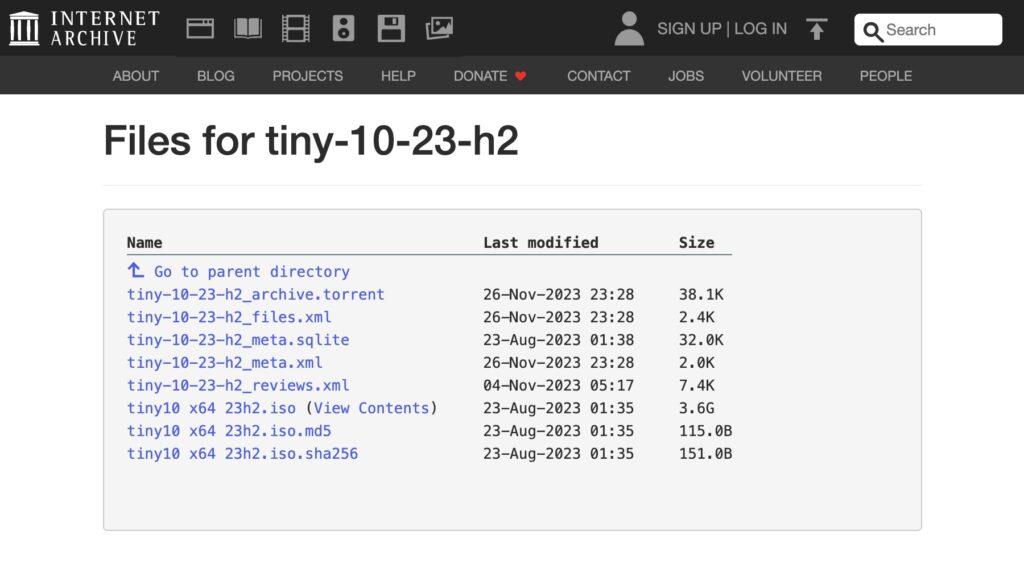
Così facendo ti ritroverai in una sorta di repository, come se fosse un server FTP, dove vedrai diversi file. È necessario fare clic su quello che termina con ISO. Con questa versione, dovresti fare clic su tiny10x64 23h2.iso.
Non hai un computer a 64 bit?
Dal nome del file è ovvio che la versione collegata è per computer a 64 bit. Ecco i link alle varie varianti di Tiny10 e Tiny11 che potrebbero interessarti:
- Tiny 10 21H2 per 32 e 64 bit. Scarica questa build se hai un computer a 32 bit.
- Tiny11 2311. Una delle ultime versioni di Tiny11. Come il sistema su cui si basa, Windows 11, è disponibile solo per computer a 64 bit.
- Piccolo11 braccio64. Versione per architetture ARM, molto utile da installare su Raspberry Pi o virtualizzare su Mac con processore Apple Silicon.
Come installare Tiny10
Giungiamo all’ultima parte di questa guida. Come installare Tiny10 sul tuo computer? Prima di continuare, è importante che ti spieghi cos’è Avvertenze più frequenti di cui tenere conto Per quanto riguarda questa versione modificata di Windows 10:
- Mancano gli strumenti. Gli utenti che desiderano solo navigare in Internet e poco altro vedranno in questo sistema leggero l’opportunità di continuare a utilizzare il proprio vecchio PC. Tuttavia, per chi ha bisogno di svolgere compiti specifici, Tiny10 potrebbe non essere sufficiente. Ad esempio, in alcune versioni rilasciate da NETDEV Microsoft Store non è incluso e l’utente deve seguire alcuni passaggi aggiuntivi per installare questo negozio di applicazioni. Questo potrebbe non essere rilevante per te, ma ci sarà chi avrà bisogno di accedere a questo servizio per scaricare programmi specifici.
- Non c’è supporto ufficiale. Tiny10 non è supportato da Microsoft. Ciò significa che non potrai chiedere aiuto al team di supporto, ma non riceverai gli ultimi aggiornamenti contemporaneamente al resto degli utenti.
- Negozio di componenti. NETDEV include un archivio di componenti che consente di accedere alle versioni più recenti e agli strumenti di sistema che sono stati disabilitati. Anche se è vero che questo semplifica le cose, gli utenti che riscontrano problemi dovranno trovare da soli la soluzione in questo centro download. Per coloro che non hanno molta conoscenza, questo può essere un vero problema.
Ora che sai che Tiny10 è una versione leggera di Windows, qualcosa di molto vantaggioso, ma che può presentare errori significativi a causa della mancanza di componenti di sistema, è tempo di sapere come installare questo sistema sul tuo PC.
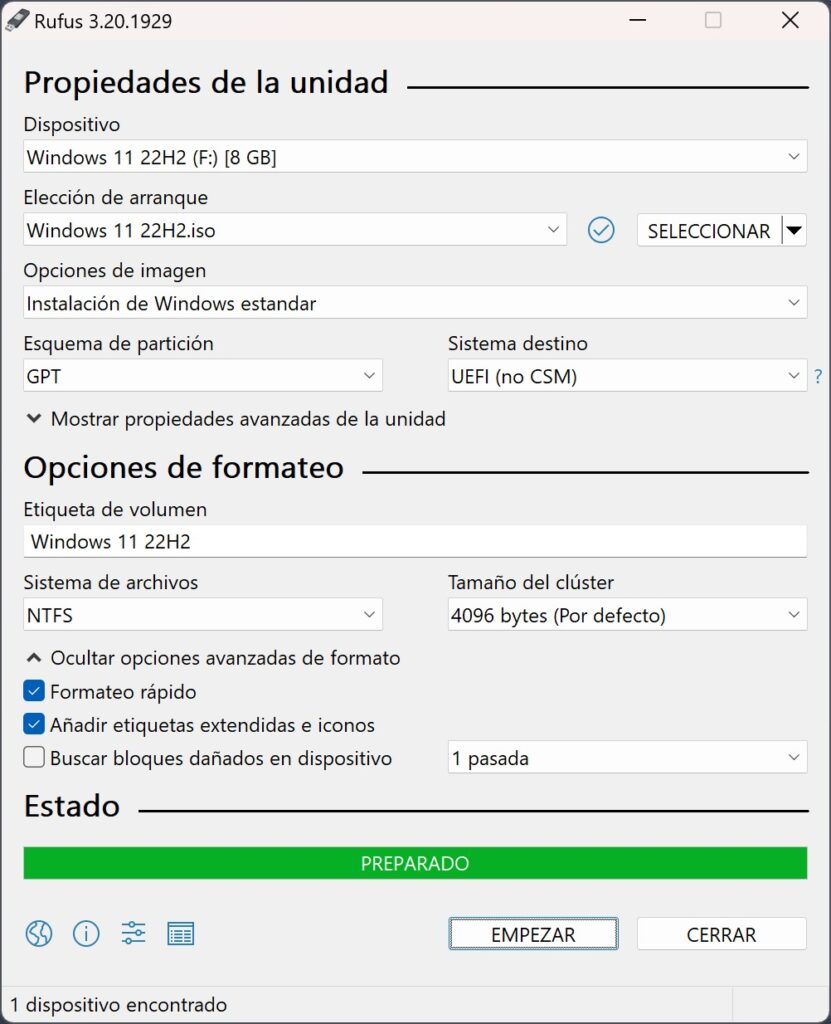
È davvero semplice:
- Scarica l’ISO di Tiny10.
- Scarica Rufus.
- Collega una memory stick per creare una USB avviabile.
- Esegui Rufus sul tuo PC e, sul campo, Scelta dell’avvio seleziona l’ISO Tiny10.
- Nel menu a discesa Schema di partizione, seleziona MBR se il tuo computer è molto vecchio. Seleziona invece GPT se è più moderno.
- Per terminare, premere Inizio.
Al termine del processo, avviare il computer dall’USB e seguire i passaggi di installazione. Dovrai eliminare la partizione corrente e crearne una nuova. Ciò cancellerà tutti i dati sul tuo computer, quindi prima di fare qualsiasi cosa, esegui un backup.




